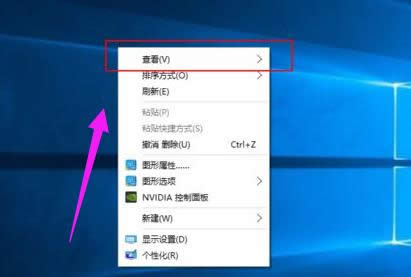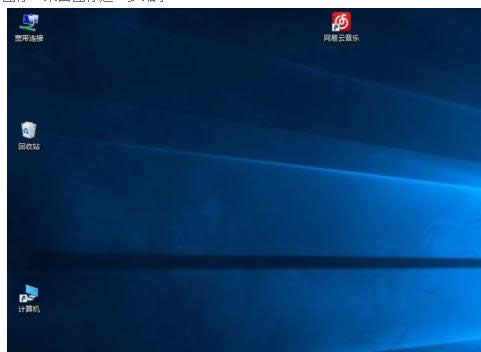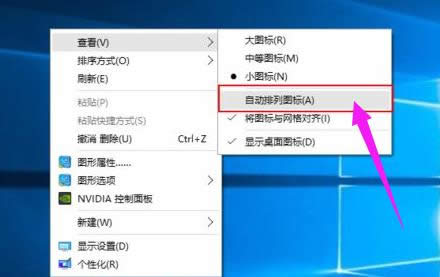windows10图标,本文章教您windows10系统桌面图标太大怎么变小
发布时间:2021-02-21 文章来源:xp下载站 浏览:
|
Windows 10是美国微软公司研发的跨平台及设备应用的操作系统。是微软发布的最后一个独立Windows版本。Windows 10共有7个发行版本,分别面向不同用户和设备。截止至2018年3月7日,Windows 10正式版已更新至秋季创意者10.0.16299.309版本,预览版已更新至春季创意者10.0.17120版本 对于刚接触电脑的用户来说,操作的功能都不太熟悉。最近,新手用户不小心把桌面图标弄的很大。不知道怎么还原回去,吓都吓死了,而且,更重要的是,桌面图标太大看去很不舒服。那win10系统桌面图标太大怎么变小?下面,小编给大家分享win10系统桌面图标太大的处理成小的经验。 我们都知道,Win10系统发布的时间并不长,因此大多用户对其中的某些操作都不太熟悉。有用户遇到了win10系统桌面图标太大的情况,看起来很不舒服。这该怎么办呢?下面,小编给大家带来了win10系统桌面图标太大的变小魔法。 win10系统桌面图标太大怎么变小 鼠标右键点击桌面找到查看。
桌面图标载图1 点击查看后出现如图所示的三个选项。
图标太大载图2 点击“中等图标”后桌面图标缩小。
系统图标载图3 点击“小图标”桌面图标进一步缩小。
系统图标载图4 缩小后桌面图标凌乱可自己调节,也可选择自动排列图标。
win10载图5 自动排列图标后,电脑上的图标不能拖拽,只能取消自动排列后才能自由拖拽。
win10载图6 以上就是win10系统桌面图标太大的变小方法。 新技术融合:在易用性、安全性等方面进行了深入的改进与优化。针对云服务、智能移动设备、自然人机交互等新技术进行融合。Windows 10所新增的Windows Hello功能将带来一系列对于生物识别技术的支持。除了常见的指纹扫描之外,系统还能通过面部或虹膜扫描来让你进行登入。当然,你需要使用新的3D红外摄像头来获取到这些新功能。 |
相关文章
本类教程排行
系统热门教程
本热门系统总排行